Ponekad se može desiti da je potrebno ručno pokrenuti skeniranje kako bi se detektovale promene u hardveru, naročito kada Windows automatski ne prepozna nove priključene uređaje. U takvim situacijama, periferija neće biti vidljiva u Upravljaču uređajima. Pokretanje skeniranja u cilju detekcije promena hardvera može takođe pomoći u rešavanju problema sa drajverima i hardverskim konfliktima.
U nastavku teksta, opisan je način na koji možete izvršiti skeniranje promena hardvera na vašem Windows računaru.
Kako skenirati promene hardvera putem Upravljača uređajima
Upravljač uređajima je sistemski alat koji omogućava upravljanje perifernim uređajima na Windows računarima. Ovaj alat sadrži opciju „Skeniraj promene hardvera“ koja, u suštini, radi ono što joj ime govori. Ovu opciju možete aktivirati u Upravljaču uređajima na sledeći način:
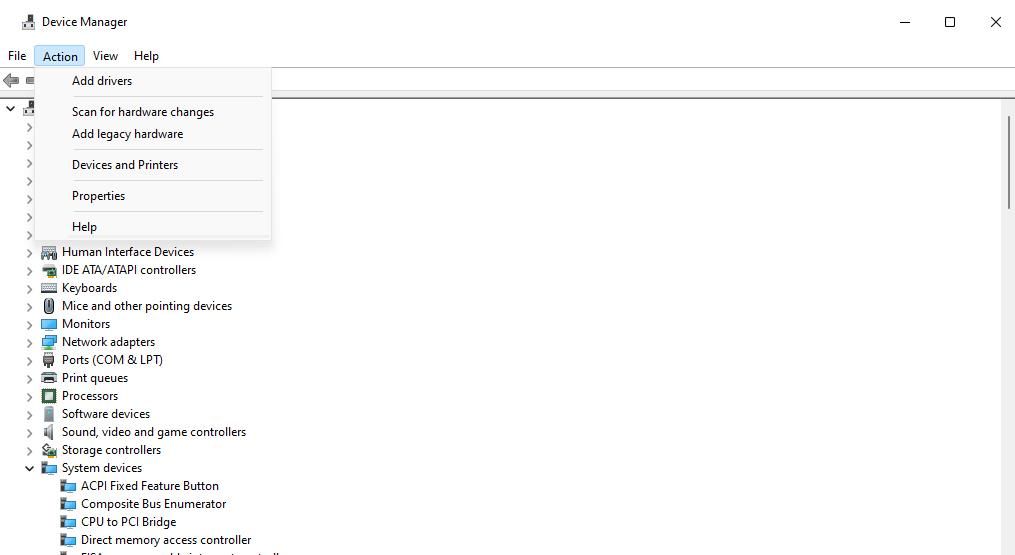
Alternativno, možete desnim klikom miša na uređaj izabrati opciju „Skeniraj promene hardvera“ u njegovom kontekstualnom meniju. Preporučljivo je to uraditi za uređaje koji prikazuju znak uzvika. Znak uzvika ukazuje na to da postoji problem sa tim uređajem, koji bi skeniranje promena hardvera možda moglo da reši.
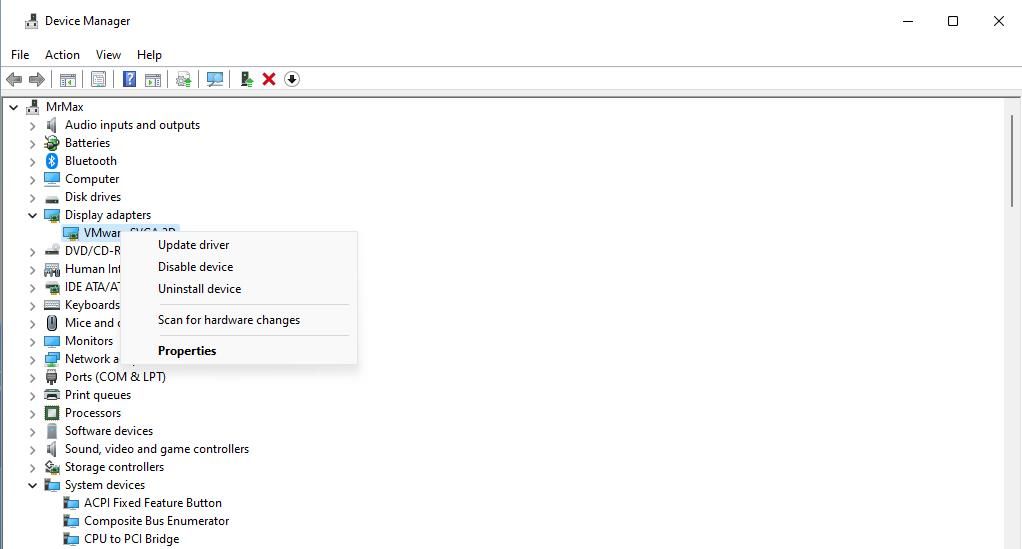
Takođe, možete izabrati opciju „Skeniraj promene hardvera“ kako biste ponovo instalirali drajver uređaja. Da biste deinstalirali uređaj, kliknite desnim tasterom miša na njega, izaberite opciju „Deinstaliraj uređaj“, zatim potvrdite izbor u polju „Pokušaj da ukloniš drajver za ovaj uređaj“ ili „Izbriši drajver“ u prozoru koji se pojavi i kliknite na „Deinstaliraj“. Nakon toga, izaberite „Skeniraj promene hardvera“ na prethodno opisan način.
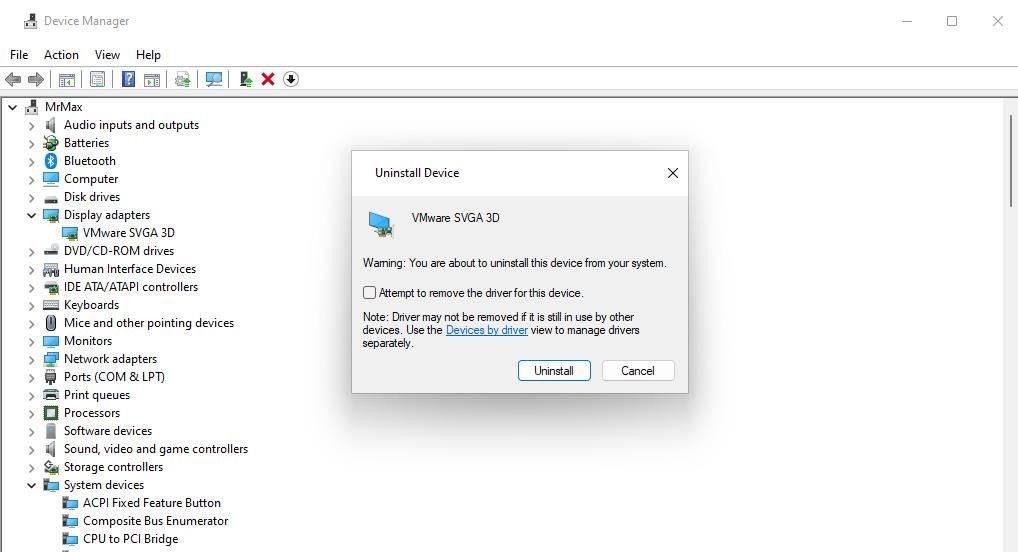
Alat za upravljanje računarom sadrži i Upravljač uređajima. Stoga, opciju „Skeniraj promene hardvera“ možete odabrati i u Upravljaču uređajima unutar prozora za upravljanje računarom na sledeći način:
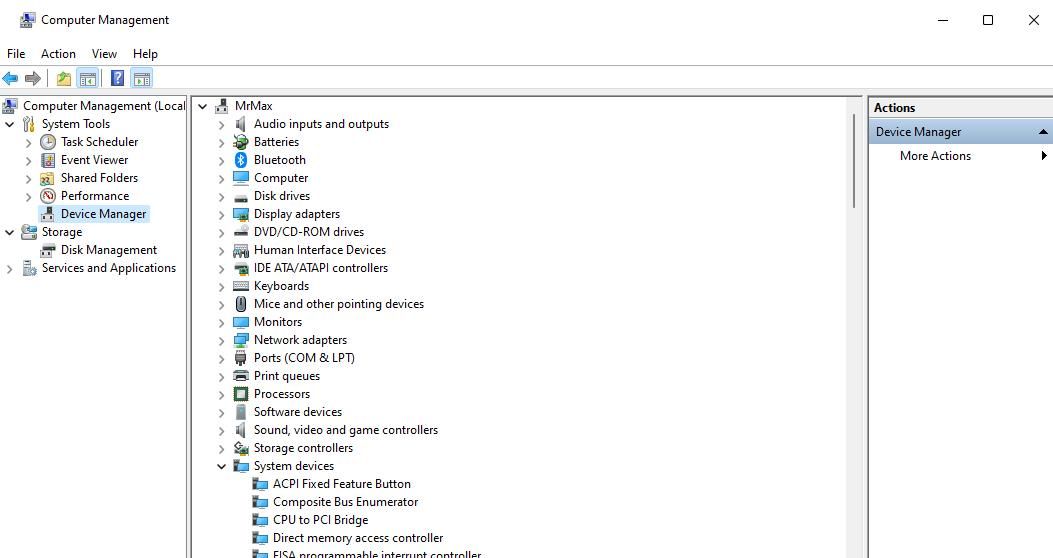
Kako skenirati promene hardvera putem komandne linije
Komandna linija sadrži alat pod nazivom `pnputil.exe` pomoću kojeg možete skenirati promene hardvera na računaru. `Pnputil` je alat komandne linije za upravljanje drajverima, uključujući njihovo dodavanje i uklanjanje. Sledi opis kako možete skenirati promene hardvera putem komandne linije koristeći ovaj alat:
pnputil.exe /scan-devices
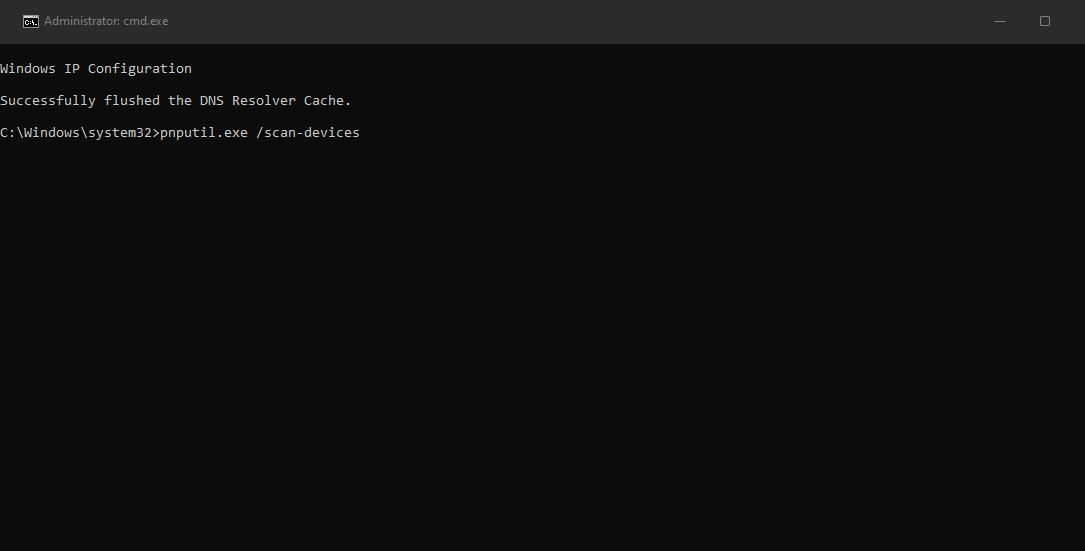
Nakon izvršavanja komande, videćete poruku „Skeniranje promena hardvera uređaja“. Skeniranje najverovatnije neće trajati dugo. Zatvorite komandnu liniju kada vidite poruku „Skeniranje je završeno“.
Kako skenirati promene hardvera pomoću prečice na radnoj površini
Takođe, možete kreirati prečicu na radnoj površini za skeniranje promena hardvera zasnovanu na `Pnputil` komandi. Ovakva prečica će vam omogućiti da pokrenete komandu za skeniranje uređaja direktno sa radne površine, bez potrebe za unosom. Sledi opis koraka za kreiranje prečice na radnoj površini za skeniranje promena hardvera.
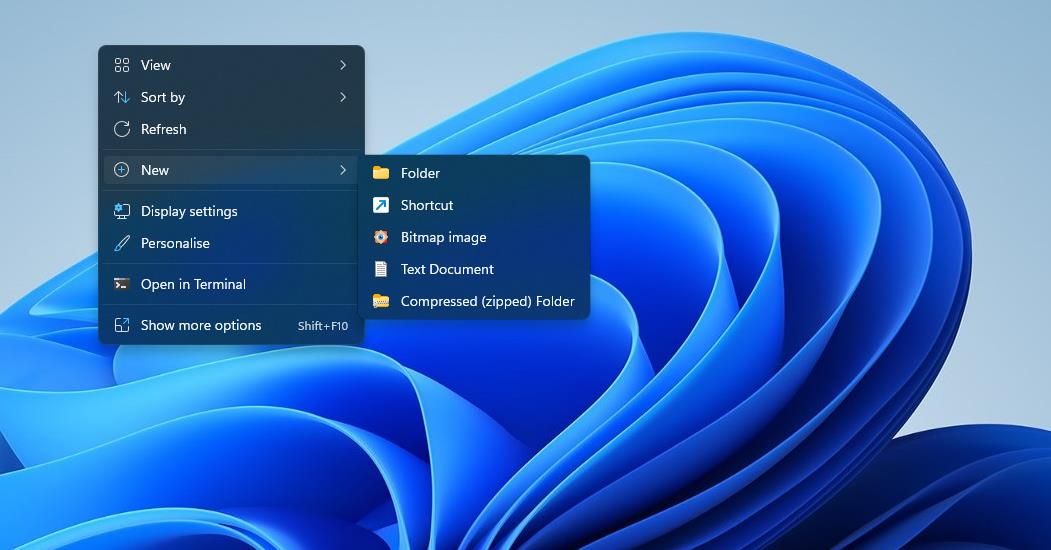
C:\Windows\System32\cmd.exe /k pnputil.exe /scan-devices
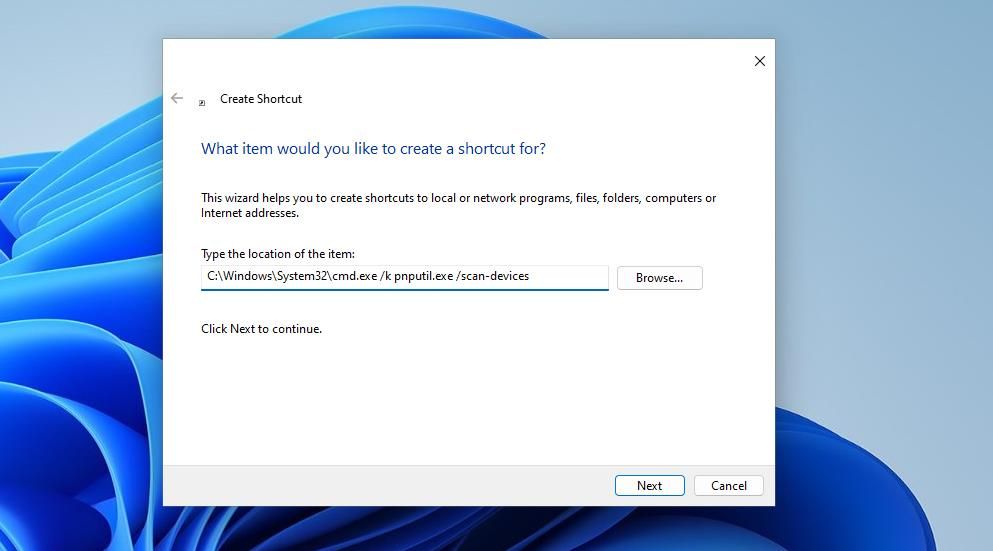
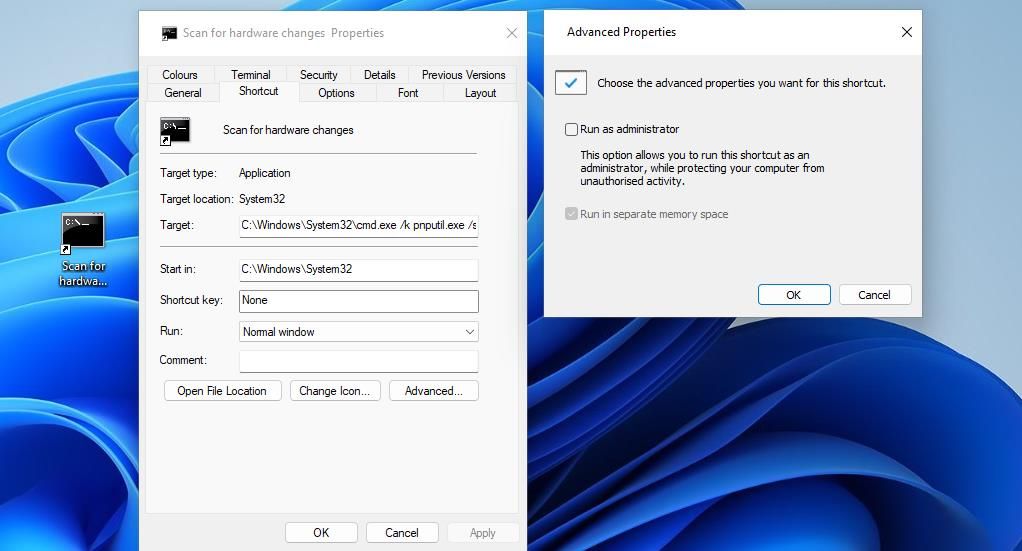
Sada možete skenirati promene hardvera pomoću prečice na radnoj površini, kad god je to potrebno. Dvostruki klik na prečicu „Skeniraj promene hardvera“ pokrenuće komandu `scan-devices`.
Ručno skeniranje promena hardvera je metoda rešavanja problema u Windows operativnom sistemu koja može rešiti određene probleme vezane za hardver. Opcija „Skeniraj promene hardvera“ je naročito korisna za detektovanje starijih hardverskih periferija koje Windows možda ne prepoznaje uvek automatski, kao i za ponovnu instalaciju drajvera kada uređaji ne rade kako bi trebalo.